
Bedienungshilfen
Login & Zugangsdaten
Zugangsdaten
Um sich in die Applikation einzuloggen, benötigen sie einen gültigen Account. Diesen können sie bei der für den Betrieb der Applikation zuständigen Person beantragen.
Der Prozess sieht wie folgt aus:
- Nach dem Anlegen Ihres Accounts bekommen Sie eine Einladungsemail, in welcher Sie einen Link finden. Bitte schauen Sie auch in Ihrem Spam-Ordner nach.
- Klicken Sie auf den Link, um ein Passwort anlegen zu können.
- Der Link in der E-Mail ist nur 24 Stunden gültig.
- Sollte der Link bereits abgelaufen sein können Sie weiterhin Ihr Passwort setzen. Gehen Sie hierzu auf die Startseite der Applikation und klicken Sie auf "Sie haben Ihr Passwort vergessen?". Dadurch wird Ihnen ein neue Link via E-Mail zugesendet.
Login
Für den Login benötigen Sie ihre E-Mail-Adresse sowie Ihr persönliches Passwort.
Zwei Faktor Authentifizierung
Um eine hohe Sicherheit der Applikation zu gewährleisten, muss nach der erfolgreichen Eingabe des Passwort ein weiterer Code, der Ihnen per E-Mail zugesendet wird, eingegeben werden. Bitte beachten Sie, dass die etwas Zeit in Anspruch nehmen kann. Schauen Sie auch hier bitte in Ihrem Spam-Ordner nach.
Rollenbasierte Zugriffskontrolle
In der Applikation wird zwischen den folgenden Rollen unterschieden:
- Systemadministrator*in
- Unterkunftsadministrator*in
- Nutzer*in
1. Sytemadministrator*in
Die Systemadministrator*innen sind dafür zuständig, die Profile aller teilnehmenden Geflüchtetenunterkünfte innerhalb eines Bundeslandes zu betreuen. Hierzu zählt das Anlegen, Bearbeiten und Löschen von Unterkunftsprofilen.
Die Administration der Administratorenprofile fällt auch in die Verantwortlichkeit der Systemadministrator*innen. Hierzu zählt das Anlegen, Bearbeiten und Löschen von Administratorenprofilen. Ein Administratorprofil kann mehreren Unterkünften zugeordnet sein.
Zuständigkeit:
- Administration der Unterkunftsprofile
- Administration der Unterkunftsadministrator*innen Profile
2. Unterkunftsadministrator*in
Die Unterkunftsadministrator*innen sind für den inhaltlichen Betrieb der Applikation innerhalb der zugewiesenen Unterkünften verantwortlich.
Sie sind zuständig für das Versenden der Fragebögen an die entsprechenden E-Mail Adressen. Weiterhin sind Unterkunftsadministrator*innen dafür zuständig die QR-Code für die Bewohner*innen Umfrage zu erstellen und auszudrucken.
Darüber hinaus sind die Unterkunftsadministrator*innen dafür verantwortlich Nutzer*innen Accounts anzulegen, zu bearbeiten und zu löschen.
Zuständigkeit:
- Administration der Fragebogenversands
- Administration der Nutzer*innen Profile
3. Nutzer*in
Die Nutzer*innen haben ausschließlich Zugriff auf die Auswertungen der Unterkunft, derer sie zugeordnet sind.
Nutzer*innenmanagement
Account anlegen
Um einen Account anzulegen, folgen sie bitte den folgenden Schritten:
- Navigieren sie mittels der Navigation auf der rechten Seite zu Nutzer*innen.
- Klicken sie auf Nutzer*in hinzufügen.
- Fügen sie die abgefragten Informationen ein - es müssen alle Felder ausgefüllt werden.
- In dem Feld Rolle können sie die Rolle des Accounts, den sie gerade erstellen, festlegen.
- Sollten sie einen Unterkunftadministrator*innen oder Nutzer*innen Account anlegen, können sie diesen einer oder mehreren Unterkünften zuweisen.
- Bestätigen sie die Eingaben indem sie auf erstellen klicken.
Account bearbeiten
Um die hinterlegten Informationen eines Accounts zu bearbeiten, folgen sie bitte den folgenden Schritten:
- Navigieren sie mittels der Navigation auf der rechten Seite zu Nutzer*innen.
- Wählen sie den Account aus, den sie bearbeiten möchten.
- Klicken sie auf Nutzer*in bearbeiten.
- Passen sie die Information an.
- Bestätigen sie die Eingaben indem sie auf speichern klicken.
Um den Account einer Unterkunft zuzuordnen, folgen sie bitte den folgenden Schritten:
- Navigieren sie zu mittels der Navigation auf der rechten Seite zu Nutzer*innen.
- Wählen sie den Account aus, den sie bearbeiten möchten.
- Klicken sie auf Unterkunftverknüpfung erstellen.
- Wählen sie die Unterkunft aus, die sie zuordnen möchten.
- Bestätigen sie die Auswahl indem sie auf speichern klicken.
Um die Verknüpfung eines Accounts mit einer Unterkunft aufzuheben, folgen sie bitte den folgenden Schritten:
- Navigieren sie mittels der Navigation auf der rechten Seite zu Nutzer*innen.
- Wählen sie den Account aus, den sie bearbeiten möchten.
- Suchen sie in der Box Unterkünfte nach der entsprechenden Unterkunft und klicken sie auf den Mülleimer.
- Geben sie das Wort LÖSCHEN in das Feld ein.
- Bestätigen sie das Löschen der Verknüpfung indem sie auf Löschen klicken.
Account verlängern
Unterkunftsadministrator*innen Accounts laufen nach einem Jahr ab. Dies ist ein Sicherheitmechanismus der Applikation, der sicherstellt, dass nicht mehr benötigte Accounts automatisch deaktiviert werden. Accounts können 90 Tage vor Ablaufen des Accounts um ein Jahr verlängert werden.
Um die Gültigkeit eines Accounts zu verlängern, folgen sie bitte den folgenden Schritten:
- Navigieren sie mittels der Navigation auf der rechten Seite zu Nutzer*innen.
- Wählen sie den Account aus, den sie verlängern möchten.
- Klicken sie auf Account verlängern.
- Bestätigen sie das Verlängern des Accounts indem sie auf Bestätigen klicken.
Account löschen
Um einen Account zu löschen, folgen sie bitte den folgenden Schritten:
- Navigieren sie mittels der Navigation auf der rechten Seite zu Nutzer*innen.
- Wählen sie den Account aus, den sie löschen möchten.
- Klicken sie auf Nutzer*in löschen.
- Geben sie das Wort LÖSCHEN in das Feld ein.
- Bestätigen sie das Löschen des Accounts indem sie auf Löschen klicken.
Fragebögenmanagement
Unterkunftsadministrator*innen sind dafür verantwortlich Fragebögen zum entsprechenden Zeitpunkt an die entsprechenden Adressaten zu versenden.
Fragebögen Voransicht
Unterkunftsadministrator*innen können sich die Inhalte der Fragebögen anschauen. Um zur Voransicht zu gelangen, folgen sie bitten den folgenden Schritten:
- Navigieren sie mittels der Navigation auf der rechten Seite zu Fragebögen Übersicht.
- Wählen sie bei dem gewünschten Fragebogen Voransicht aus.
Fragebögen versenden bzw. erneut versenden
Um einen Fragebogen zu versenden, folgen sie bitte den folgenden Schritten:
- Navigieren sie mittels der Navigation auf der rechten Seite zu Fragebögen Übersicht.
- Klicken sie bei dem entsprechenden Fragebogen auf Senden.
- Wählen sie in der Tabelle unter Aktion Jetzt senden aus. Im Falle, dass sie den Fragebogen bereits versendet haben und nun den Fragebogen erneut versenden möchten, klicken sie bitte auf Erneut versenden.
- Geben sie im Feld die E-Mail des Adressaten an.
- Bestätigen sie die Eingaben indem sie auf versenden klicken.
QR-Codes generieren
Die Teilnahme an Umfragen kann auch über QR-Codes geschehen. Dies ist für den Bewohner*innen Fragebogen vorgesehen. Bewohner*innen scannen den QR-Code und werden so direkt zu dem Fragebogen geleitet. Pro Bewohner*in ist ein QR-Code vorgesehen, welcher nach Beendigung des Fragebogens ungültig wird. Weiterhin haben die QR-Codes eine Gültigkeit von 60 Tage.
Um die QR-Code zu erstellen, folgen sie bitte den folgenden Schritten:
- Navigieren sie mittels der Navigation auf der rechten Seite zu Fragebögen Übersicht.
- Klicken sie bei dem entsprechenden Fragebogen auf QR Codes generieren.
- Wählen sie die Anzahl der QR-Codes, die erstellt werden sollen, aus.
- Klicken sie auf QR-Codes generieren.
- Klicken sie auf drucken.
- Drucken sie die QR-Codes aus.
- Abschließend, schließen sie die QR-Codes in dem sie auf das X recht oben drücken und schließen sie das Fenster, in dem sie die Anzahl der QR-Codes auswählen können.
- Verteilen sie die QR-Codes unter den Bewohner*innen.
Auswertungsansicht
Die Auswertungsansicht ist in drei Unterbereiche aufgegliedert.
- Startseite - Gesamtauswertung der Unterkunft.
- Mindeststandard - Hier findet man die Auswertungen je Mindeststandard (inkl. der Auswertungen für die spezifischen Personengruppen).
- Grunddaten - Hier finden sie generelle Auswertungen zu einer Unterkunft.
Innerhalb der Auswertungsansichten kann man jederzeit sowohl zwischen Unterkünften wechseln als auch den Beobachtungszeitraum anpassen.
Befragungsprozess
Allgemein
Distribution der Fragebogen:
In der Applikation sind zwei verschieden Arten der Distribution der Befragungen möglich.
- Distribution via E-Mail
- Distribution via QR-Code
Die Art der Distribution der Befragungen ist an den Erhebungsrhythmus geknüpft.
- Monatlich, Versand via E-Mail.
- Vierteljährlich, Versand via E-Mail
- Jährlich, Versand via E-Mail
- Kontinuierlich, Distribution via QR-Code
Prozess der Befragung
Monatliche, Vierteljährliche, Jährliche Befragungen:
- Müssen innerhalb des entsprechenden Erhebungszeitraums versendet werden.
- Können bis zwei Wochen nach des entsprechenden Erhebungszeitraums beantwortet werden.
- Sollen nur von einer verantwortlichen Person pro Erhebungszeitraum beantwortet werden.
- Die Befragung kann mehrmals versendet werden, solange der Fragebogen noch nicht abgeschlossen werden. So können auch Erinnerungen versendet werden.
- Nachdem der Fragebogen abgeschlossen ist kann er nicht nochmal versendet werden. Sollte die Befragung nicht innerhalb der Frist beantwortet worden sein, ist eine nachträglich Beantwortung auch nicht mehr möglich.
Hinweis: Sie können sich an der Ausfüllhilfe für die Beantwortung der monatlichen Fragebögen orientieren.
Kontinuierliche Befragungen:
Die kontinuierlichen Befragungen sind für die Bewohner*innen konzipiert worden. Die QR-Codes können jederzeit an die Bewohner*innen verteilt werden.
Zu beachten ist:
- Pro Befragung muss ein QR-Code in der Applikation erstellt werden. Derselbe QR-Code kann nicht für mehrer Befragungen verwendet werden.
- Nicht verwendet QR-Code verlieren ihre Gültigkeit nach 60 Tagen.
Unterkunftsmanagement
Systemadministrator*innen sind dafür verantwortlich Unterkunftsprofile in der Applikation zu administrieren. Dies beinhaltet das Anlegen, Aktualisieren und gegebenenfalls Löschen von Unterkünften.
Unterkunft anlegen
Um eine Unterkunft anzulegen, folgen sie bitte den folgenden Schritten:
- Navigieren sie mittels der Navigation auf der rechten Seite zu Unterkünfte.
- Klicken sie auf Unterkunft hinzufügen.
- Fügen sie die abgefragten Informationen ein - es müssen alle Felder ausgefüllt werden.
- Bestätigen sie die Eingaben indem sie auf erstellen klicken.
Unterkunft bearbeiten
Um eine Unterkunft zu bearbeiten, folgen sie bitte den folgenden Schritten:
- Navigieren sie mittels der Navigation auf der rechten Seite zu Unterkünfte.
- Wählen sie die Unterkunft aus, die sie bearbeiten möchten.
- Klicken sie auf Unterkunft bearbeiten.
- Passen sie die Information an.
- Bestätigen sie die Eingaben indem sie auf speichern klicken.
Unterkunft löschen
Um eine Unterkunft zu löschen, folgen sie bitte den folgenden Schritten:
- Navigieren sie mittels der Navigation auf der rechten Seite zu Unterkünfte.
- Wählen sie die Unterkunft aus, die sie löschen möchten.
- Klicken sie auf Unterkunft löschen.
- Geben sie das Wort LÖSCHEN in das Feld ein.
- Bestätigen sie das Löschen der Unterkunft indem sie auf Löschen klicken.
Fragebögenmanagement
Fragebogen erstellen
Um einen neuen Fragebogen zu erstellen, folgen sie bitten den folgenden Schritten:
- Navigieren sie mittels der Navigation auf der rechten Seite zu Fragebögen bearbeiten.
- Klicken sie auf Fragebogen erstellen (links oben auf dem Bildschirm).
- Fügen sie die abgefragten Informationen ein - es müssen alle Felder ausgefüllt werden.
- Der Titel kann in verschiedenen Sprachen hinzugefügt werden. Wählen sie hierzu weitere Sprachen hinzufügen aus.
- Sobald der Fragebogen, inklusive aller Fragen, fertig erstellt ist, können sie ihn über den Status aktivieren. Erst dann wird der Fragebogen den Unterkunftsadministrator*innen zur Verfügung gestellt.
- Klichen sie auf speichern um den Fragebogen zu erstellen.
Fragebogen bearbeiten
Um einen Fragebogen zu bearbeiten, folgen sie bitten den folgenden Schritten:
- Navigieren sie mittels der Navigation auf der rechten Seite zu Fragebögen bearbeiten.
- Wählen sie den Fragebogen aus, den sie bearbeiten möchten.
- Klicken sie oben in der zweiten Spalte auf Fragebogen bearbeiten.
- Passen sie die entsprechenden Informationen an.
- Bestätigen sie die Eingaben indem sie auf speichern klicken.
Fragebogen deaktivieren
Fragebögen können nicht gelöscht werden. Möchten sie einen Fragebogen nicht mehr erheben, können sie diesen über den Status deaktivieren.
Folgen sie hierzu den Schritten unter Fragebögen bearbeiten und stellen sie den Status auf deaktiviert. Der Fragebogen steht den Unterkunftsadministrator*innen nun nicht mehr zur Verfügung.
Fragebogen Voransicht
In der Fragebogen Voransicht können sie sich die Fragebögen einsehen und die Funktionalität testen.
Fragenmanagement
Frage erstellen
Um eine neue Frage zu erstellen, folgen sie bitten den folgenden Schritten:
- Navigieren sie mittels der Navigation auf der rechten Seite zu Fragebögen bearbeiten.
- Wählen sie den Fragebogen aus, in dem sie die Frage erstellen möchten.
- Klicken sie unten in der zweiten Spalte auf Frage hinzufügen.
- Fügen sie die abgefragten Informationen ein - es müssen alle
Pflichtfelderausgefüllt werden. - Bestätigen sie die Eingaben indem sie auf speichern klicken.
Frage bearbeiten
Um eine Frage zu bearbeiten, folgen sie bitten den folgenden Schritten:
- Navigieren sie mittels der Navigation auf der rechten Seite zu Fragebögen bearbeiten.
- Wählen sie den Fragebogen aus, in dem sie die Frage bearbeiten möchten.
- Wählen sie die Frage in der zweiten Spalte aus, die sie bearbeiten möchten.
- Passen sie die entsprechenden Informationen an.
- Bestätigen sie die Eingaben indem sie auf speichern klicken.
Achtung: Jedes mal wenn sie speichern klicken wird eine neue Version der Frage erstellt. Sollten sie eine Frage bearbeiten, die auf dem einem Dashboard visualisiert wird, hat das zur Folge, dass die bestehende Visualisierung nicht mehr mit aktuellen Daten gefüllt wird. Um zu erfahren, wie sie die aktuelle Version der Frage auf dem Dashboard darstellen, lesen sie sich bitte die Informationen zum Dashboardmanagement und Visualisierungsmanagement durch.
Frage löschen
Um eine Frage zu löschen, folgen sie bitten den folgenden Schritten:
- Navigieren sie mittels der Navigation auf der rechten Seite zu Fragebögen bearbeiten.
- Wählen sie den Fragebogen aus, in dem sie die Frage löschen möchten.
- Wählen sie die Frage in der zweiten Spalte aus, die sie löschen möchten.
- Klicken sie auf Frage löschen.
- Geben sie das Wort LÖSCHEN in das Feld ein.
- Bestätigen sie das Löschen der Frage indem sie auf Löschen klicken.
Hinweis: Das Löschen der Frage hat keinen Einfluss auf bereits erhobene Daten. Diese werden nicht gelöscht. Weiterhin hat das Löschen der Frage auch keinen Einfluss auf die angezeigten Visualisierungen auf dem Dashboard. Diese Visualisierungen werden weiterhin angezeigt, jedoch werden keine aktuellen Daten mehr erhoben oder angezeigt.
Reihenfolge der Fragen bearbeiten
Das Verändern der Reihenfolge kann wie im Folgenden Video durchgeführt werden:
Achtung: Das verändern der Reihenfolge der Fragen innerhalb eines Fragebogen kann unerwartete Auswirkungen auf die Filterführung des Fragebogens haben. Stellen sie sicher, dass die Filterführung ihrer Vorstellung entspricht, indem sie sich den Fragebogen in der Fragebogen Voransicht anschauen und ausfüllen.
Definition: Fragetypen
Anhand des Fragetyps legen sie fest wie die Frage dargestellt wird und ob mehrere Antwortoptionen ausgewählt werden können (Mehrfachauswahl) oder lediglich eine Antwortoption durch die befragte Person ausgewählt werden kann. Weiterhin gibt es Fragetypen, für die Unterfragen festgelegt werden müssen. Im Folgenden finden Sie eine Übersicht der Fragetypen und der dazugehörigen Eigenschaften.
Fragetyp: Einfachauswahl
- Unterfragen: Nein
- Mehrfachauswahl: Nein
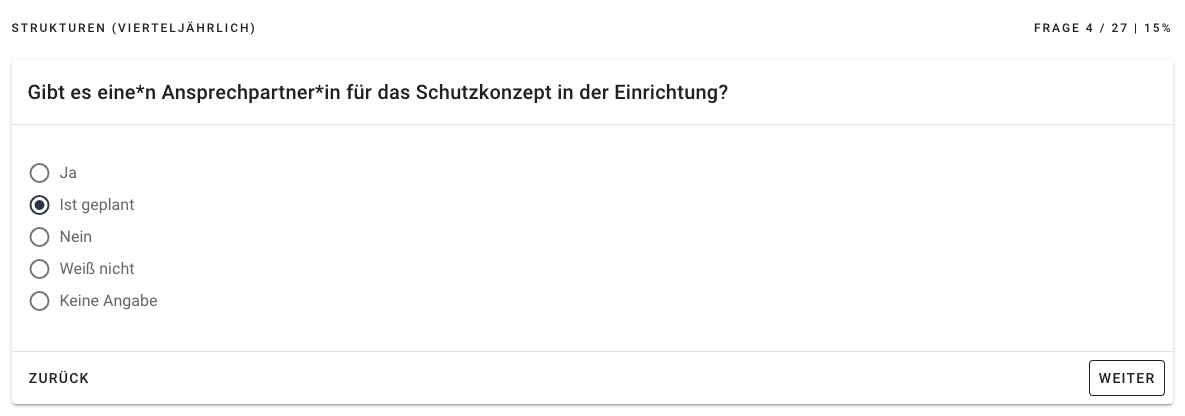
Fragetyp: Mehrfachauswahl
- Unterfragen: Nein
- Mehrfachauswahl: Ja
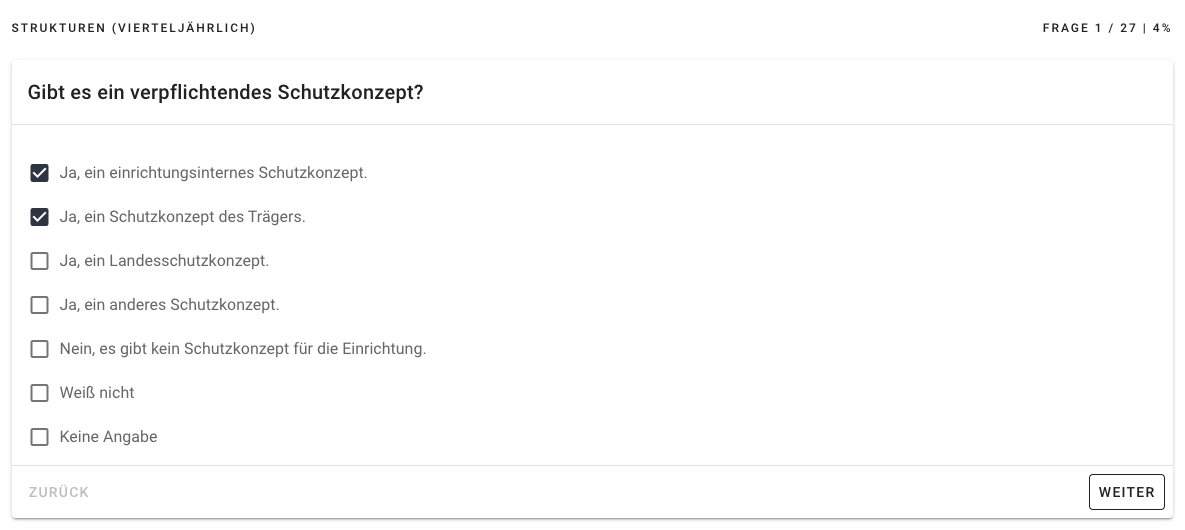
Fragetyp: Matrix-Einfachauswahl
- Unterfragen: Ja
- Mehrfachauswahl: Nein
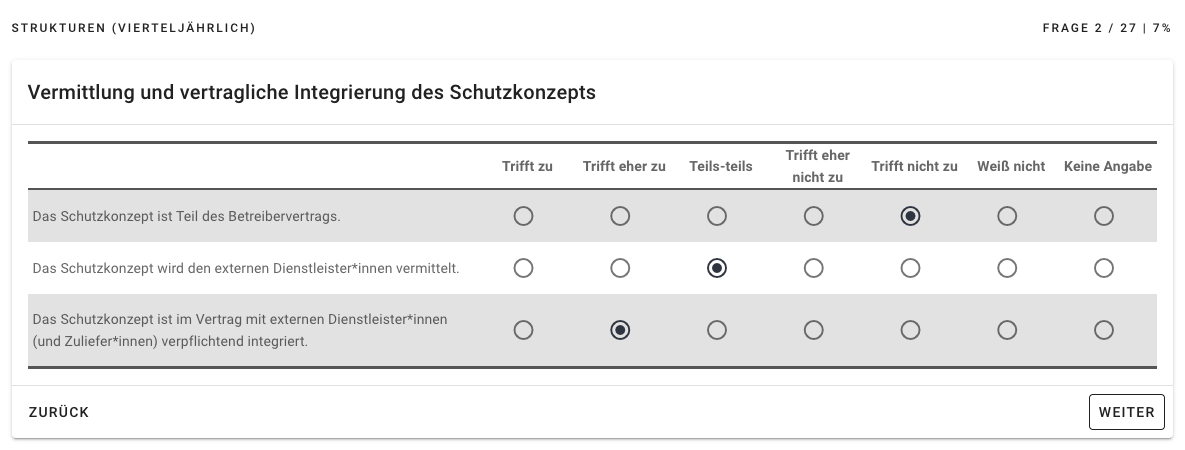
Fragetyp: Matrix-Mehrfachauswahl (x-Achse: Antwortoptionen; y-Achse: Fragen)
- Unterfragen: Ja
- Mehrfachauswahl: Ja
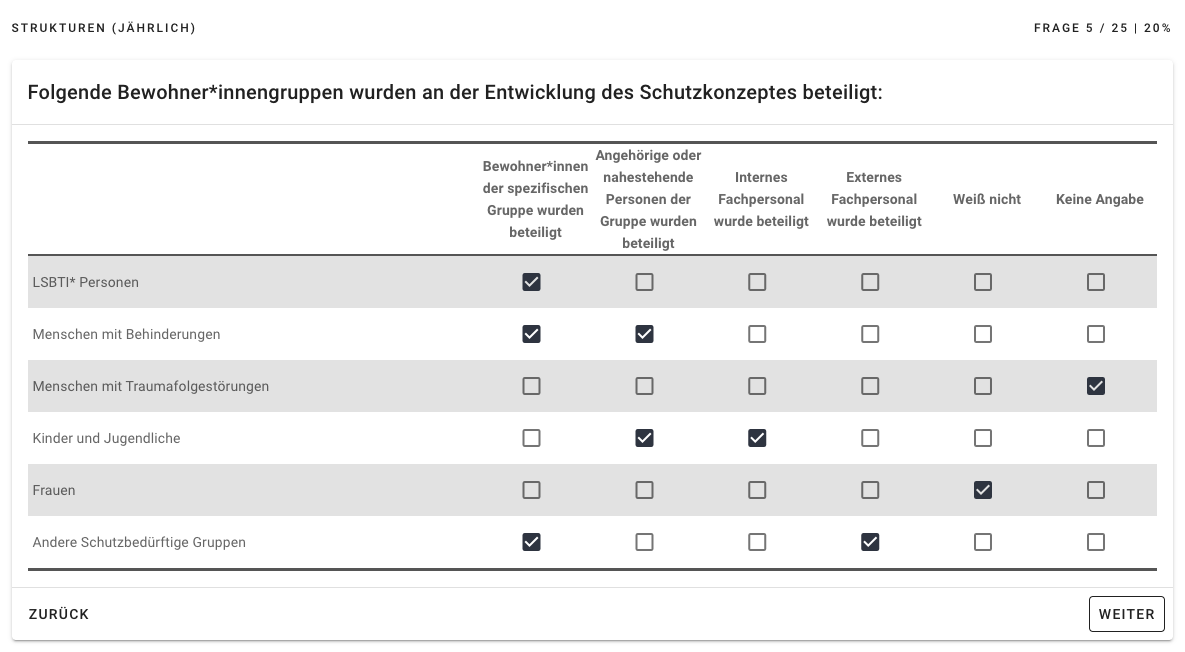
Fragetyp: Matrix-Mehrfachauswahl (x-Achse: Fragen; y-Achse: Antwortoptionen)
- Unterfragen: Ja
- Mehrfachauswahl: Ja
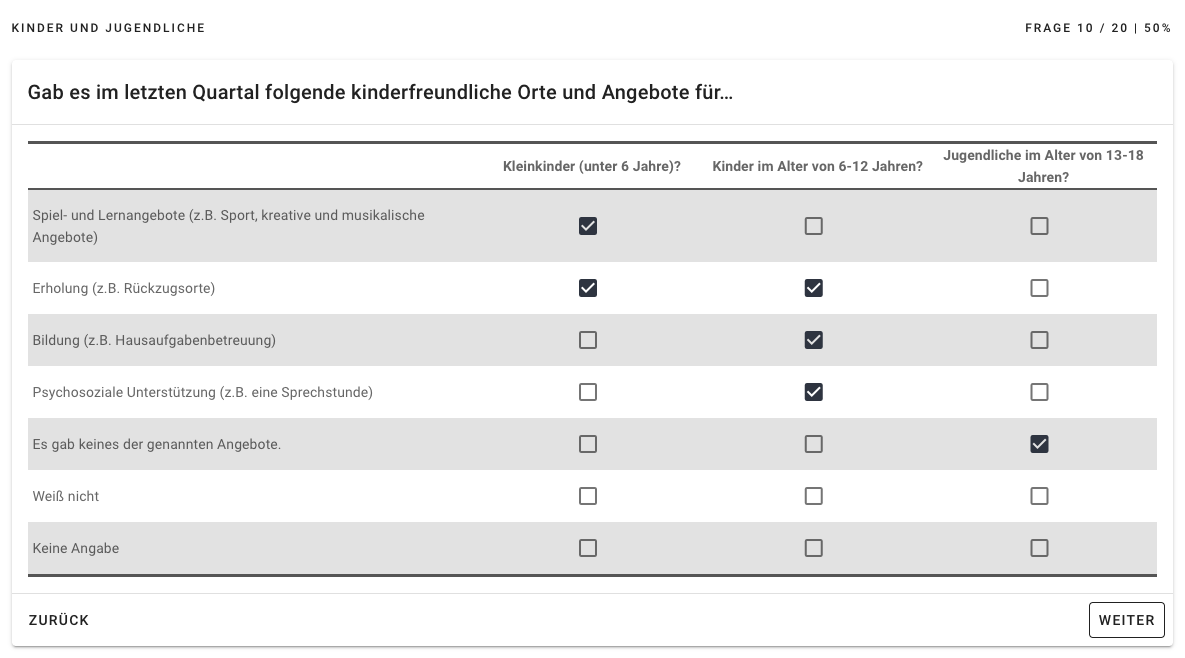
Fragetyp: Zahleneingabe
- Unterfragen: Nein
- Mehrfachauswahl: Nein
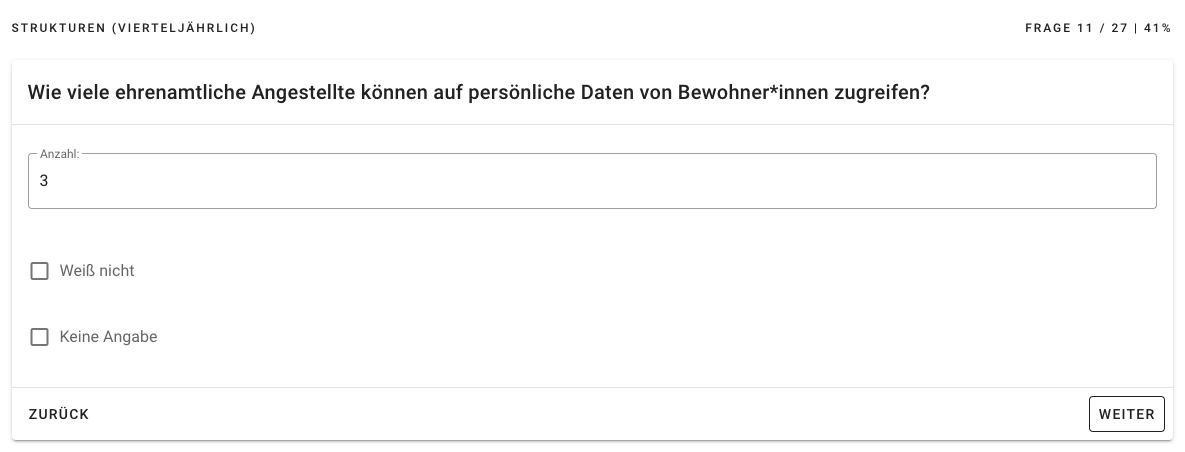
Fragetyp: Matrix-Zahleneingabe
- Unterfragen: Ja
- Mehrfachauswahl: Nein
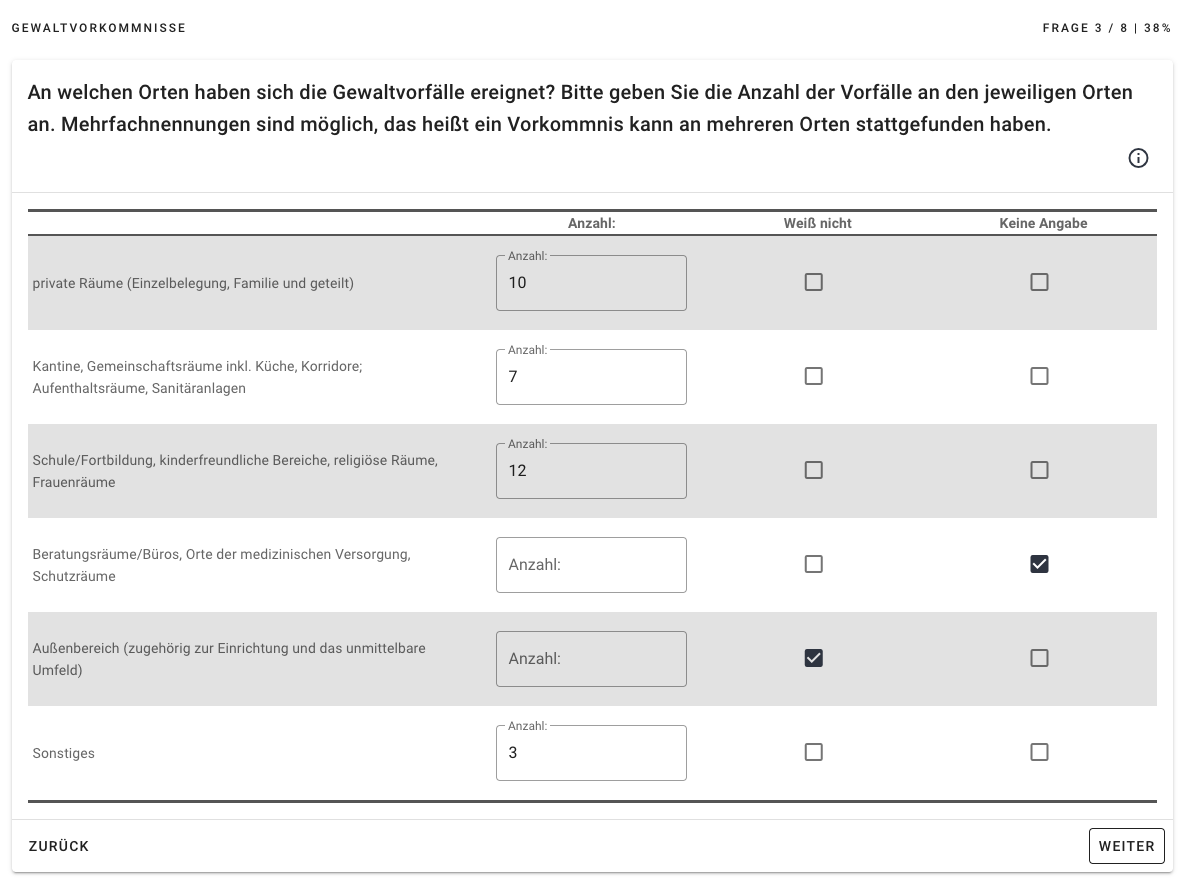
Fragetyp: Slider
- Unterfragen: Ja
- Mehrfachauswahl: Nein
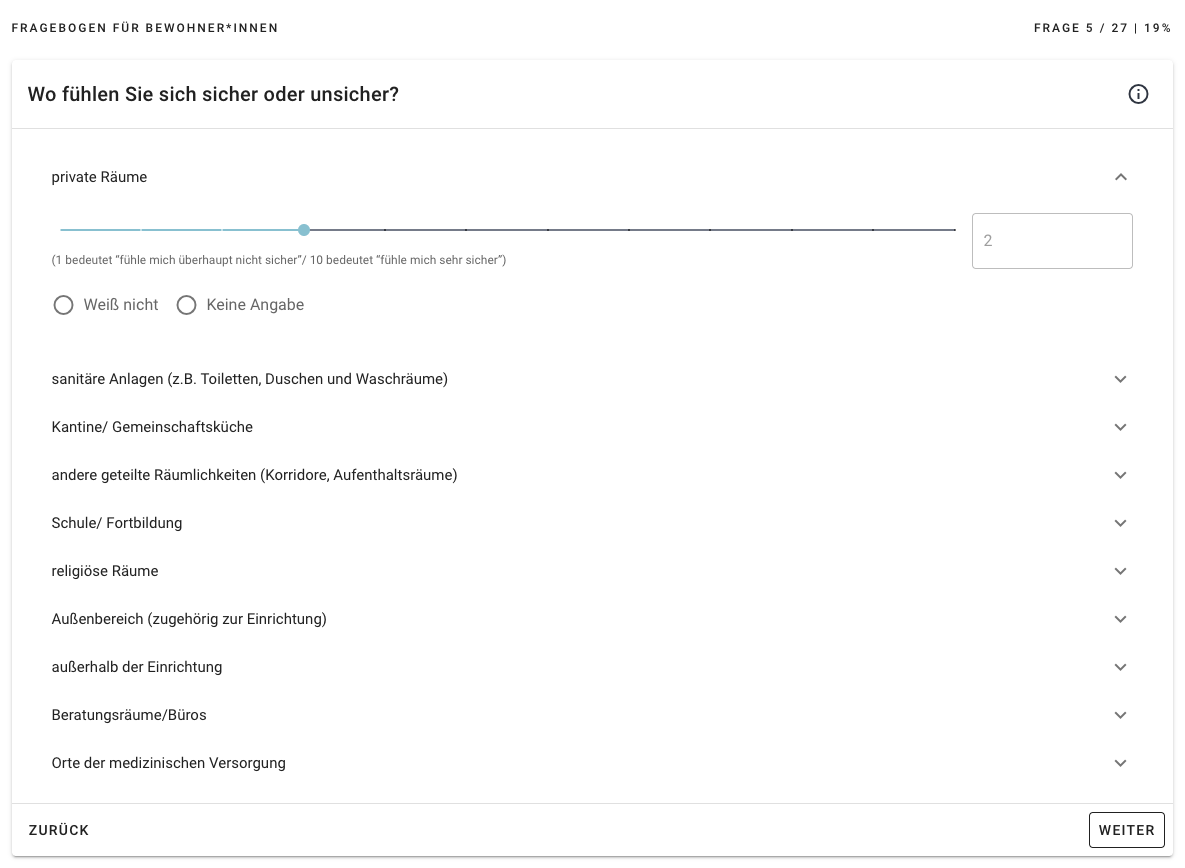
Fragetyp: Freitext-Feld
- Unterfragen: Nein
- Mehrfachauswahl: Nein
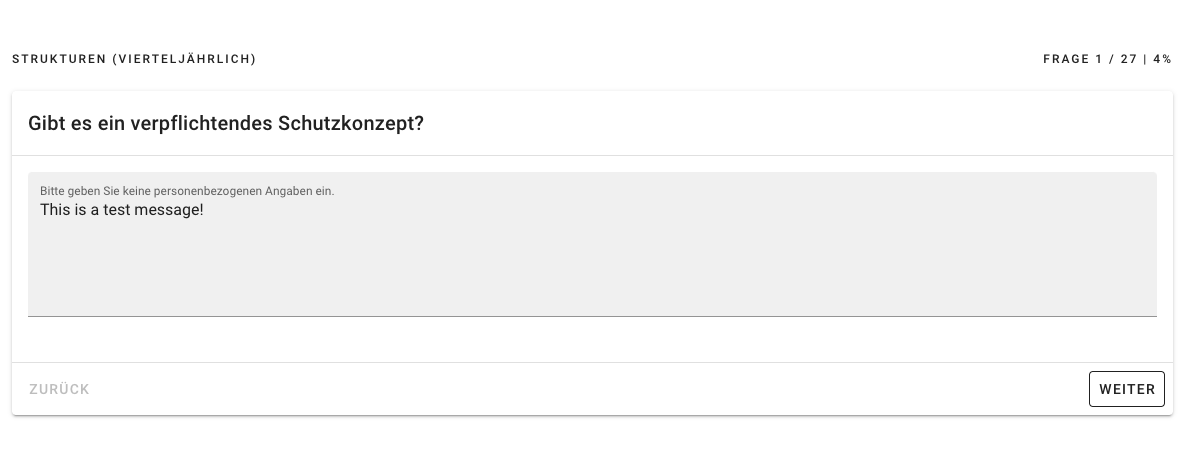
Fragetyp: Informationstext
- Unterfragen: -
- Mehrfachauswahl: -
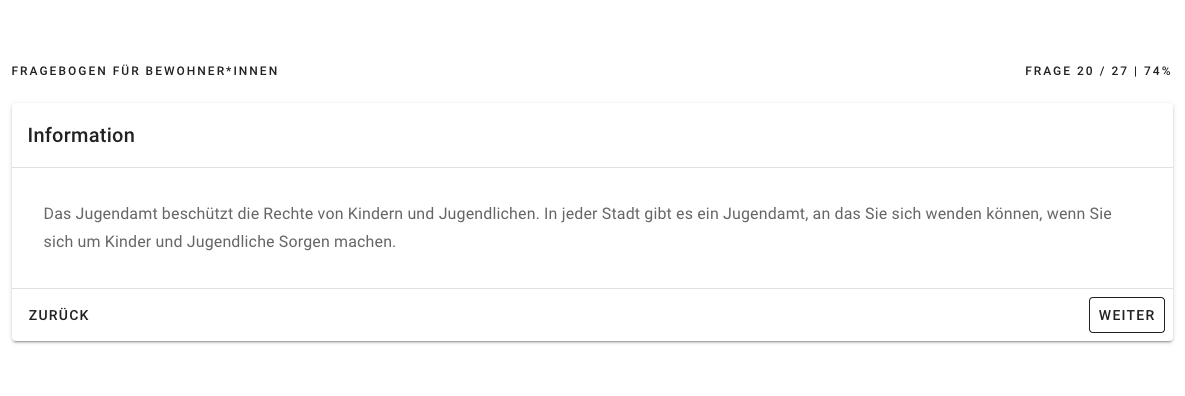
Definitionen der Felder
Fragetext
Hier legen sie den Fragetext der Frage fest.
Hilfetext
Wenn sie zusätzliche Informationen zur Frage angeben möchten, können sie diese hier eingeben.
Unterfrage
Bei komplexeren Fragetypen müssen sie Unterfragen angeben. Im Abschnitt Definition: Fragetypen finden sie eine Übersicht der Fragen, bei welchen sie Unterfragen angeben müssen.
Gewichtung der Unterfrage
Optional können sie pro Unterfrage eine Gewichtung angeben. Die Gewichtung der Unterfrage in Kombination der Gewichtung der Antwortoption fließt in die Gesamtauswertung der Unterkunft, die im Radar Chart dargestellt wird, ein. Je höher die Gewichtung der Unterfrage, desto höher ist die Auswirkung auf die Gesamtauswertung. Sollte keine Gewichtung zugeordnet werden, fließt die Frage nicht in die Gesamtauswertung ein.
Antworten
Hier legen sie die Antwortoptionen der Frage fest.
Antworttext
Hier legen sie den Text der Antwortoption fest.
Antwortwert
Mittels des Antwortwerts legen sie a) die Rheinfolge der Antwortoptionen fest und b) die Wertigkeit der Antwortopionen fest. Je höher der Antwortwert, desto positiver die Antwortoption. Der Antwortwert 0 kann nicht vergeben werden. Negative Antwortoptionen (bspw. Nein) und neutrale Antwortoptionen (bspw. Keine Angabe) bekommen einen negativen Antwortwert.
Gewichtung der Antwortoption
Optional können sie pro Antwortoption eine Gewichtung angeben. Die Gewichtung der Frage in Kombination der Gewichtung der Antwortoption fließt in die Gesamtauswertung der Unterkunft, die im Radar Chart dargestellt wird, ein. Je höher die Gewichtung der Antwortoption, desto höher ist die Auswirkung auf die Gesamtauswertung. Sollte keine Gewichtung zugeordnet werden, fließt die Frage nicht in die Gesamtauswertung ein.
Auswertung
Gruppe
Damit die Frage in die Gesamtauswertung der Unterkunft einfließt, müssen sie die Frage einer der aufgeführten Gruppen zuweisen.
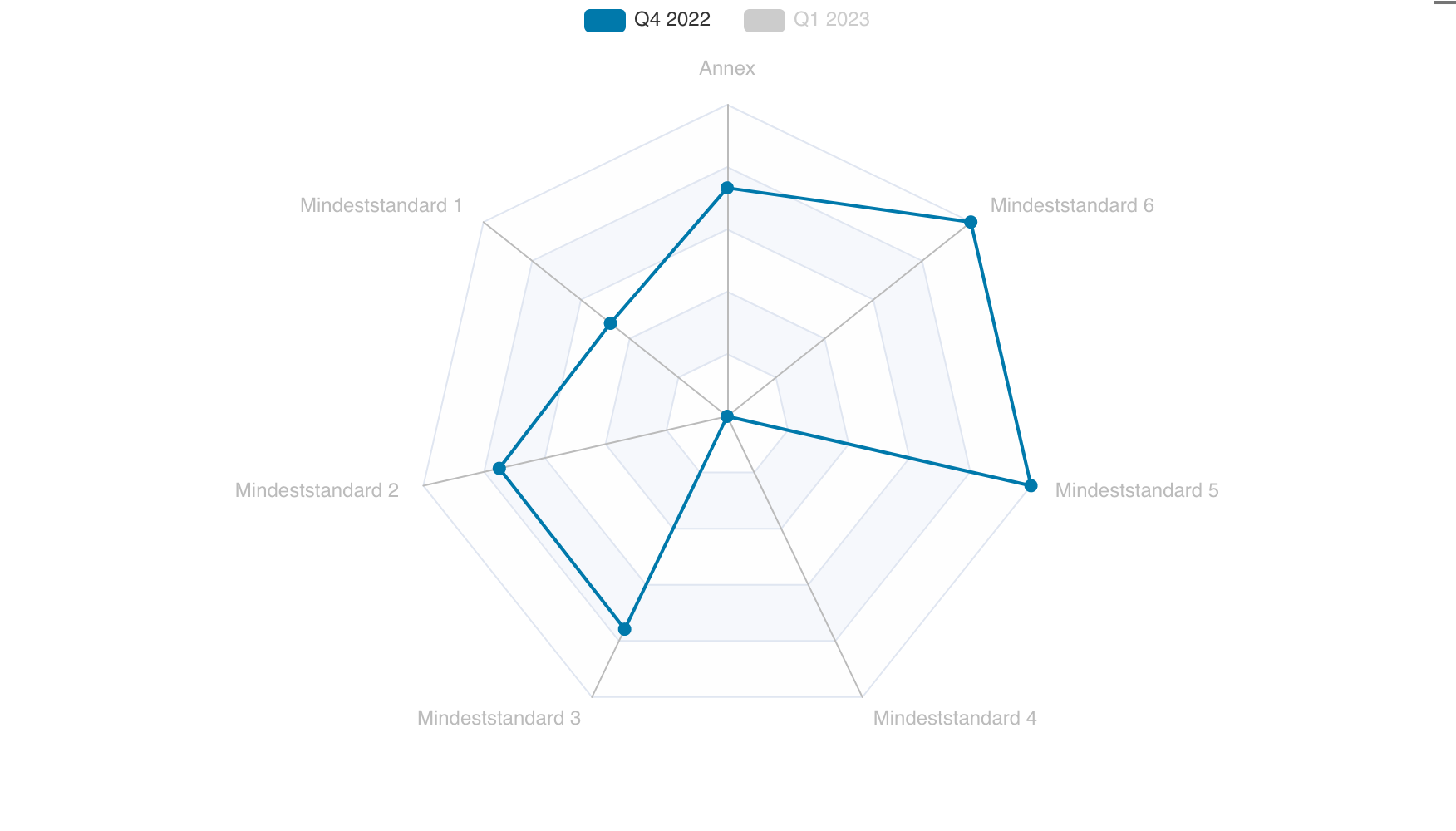
Gewichtung
Optional können sie für die Frage eine Gewichtung angeben. Die Gewichtung der Frage in Kombination der Gewichtung der Antwortoption fließt in die Gesamtauswertung der Unterkunft, die im Radar Chart dargestellt wird, ein. Je höher die Gewichtung der Frage, desto höher ist die Auswirkung auf die Gesamtauswertung. Sollte keine Gewichtung zugeordnet werden, fließt die Frage nicht in die Gesamtauswertung ein.
Filter
Hier können Sie festlegen, ob eine Frage gefiltert werden soll. Um einen Filter hinzuzufügen, klicken Sie bitten den nachfolgenden Button.
Filter-Bedingung
In der Applikation sind zwei Filtervarianten implementiert. Es gibt die sogenannten und-Filter und die oder-Filter. Weiterhin können die beiden Filtervarianten kombiniert werden. Dann muss darüber hinaus ein übergeordneter Filter angelegt werden, um die Bedingung zwischen den beiden Filtern festzulegen.
und-Filter: Wenn sie einen und-Filter anlegen, müssen alle Bedingungen (die Kombination aus Fragetext und Antwortoption), die in diesem Filter angelegt wurden, entsprechend positiv evaluiert werden (von der befragten Person genauso beantwortet werden).
oder-Filter: Wenn sie einen oder-Filter anlegen, muss nur eine der angelegten Bedingungen (die Kombination aus Fragetext und Antwortoption) positiv evaluiert werden.
Fragetext und Antwortoption
Pro Filter können sie dann den entsprechenden Fragentext und die Antwortoption auswählen, anhand welcher die Frage gefiltert werden soll.
Dashboardmanagement
Dashboard erstellen
Um ein neues Dashboard zu erstellen, folgen sie bitten den folgenden Schritten:
- Navigieren sie mittels der Navigation auf der rechten Seite zu Dashboards bearbeiten.
- Klicken sie auf Dashboard erstellen (links oben auf dem Bildschirm).
- Fügen sie die abgefragten Informationen ein - es müssen alle
Pflichtfelderausgefüllt werden. - Klichen sie auf speichern um das Dashboard zu erstellen.
Dashboard bearbeiten
Um ein Dashboard zu bearbeiten, folgen sie bitten den folgenden Schritten:
- Navigieren sie mittels der Navigation auf der rechten Seite zu Dashboards bearbeiten.
- Wählen sie ein Dashboard aus, das sie bearbeiten möchten.
- Klicken sie oben in der zweiten Spalte auf Dashboard bearbeiten.
- Passen sie die entsprechenden Informationen an.
- Bestätigen sie die Eingaben indem sie auf speichern klicken.
Dashboard löschen
Um ein Dashboard zu löschen, folgen sie bitten den folgenden Schritten:
- Navigieren sie mittels der Navigation auf der rechten Seite zu Dashboards bearbeiten.
- Wählen sie den Dashboard aus, den sie löschen möchten.
- Klicken sie auf Dashboard löschen.
- Geben sie das Wort LÖSCHEN in das Feld ein.
- Bestätigen sie das Löschen des Dashboards indem sie auf Löschen klicken.
Definitionen der Felder

Dashboard
Dashboard Titel
Hier legen sie den Titel des Dashboards fest.
Dashboard Untertitel
Hier legen sie den Untertitel des Dashboards fest.
Dashboard Beschreibung
Hier legen sie die Beschreibung des Dashboards fest.
Dashboard Gruppe
Hier legen sie fest, ob das Dashboard der Gruppe Mindeststandards oder Grunddaten zugeordnet wird.
Dashboard Startseite
Hier legen sie fest, ob das Dashboard auf der Startseite angezeit wird.
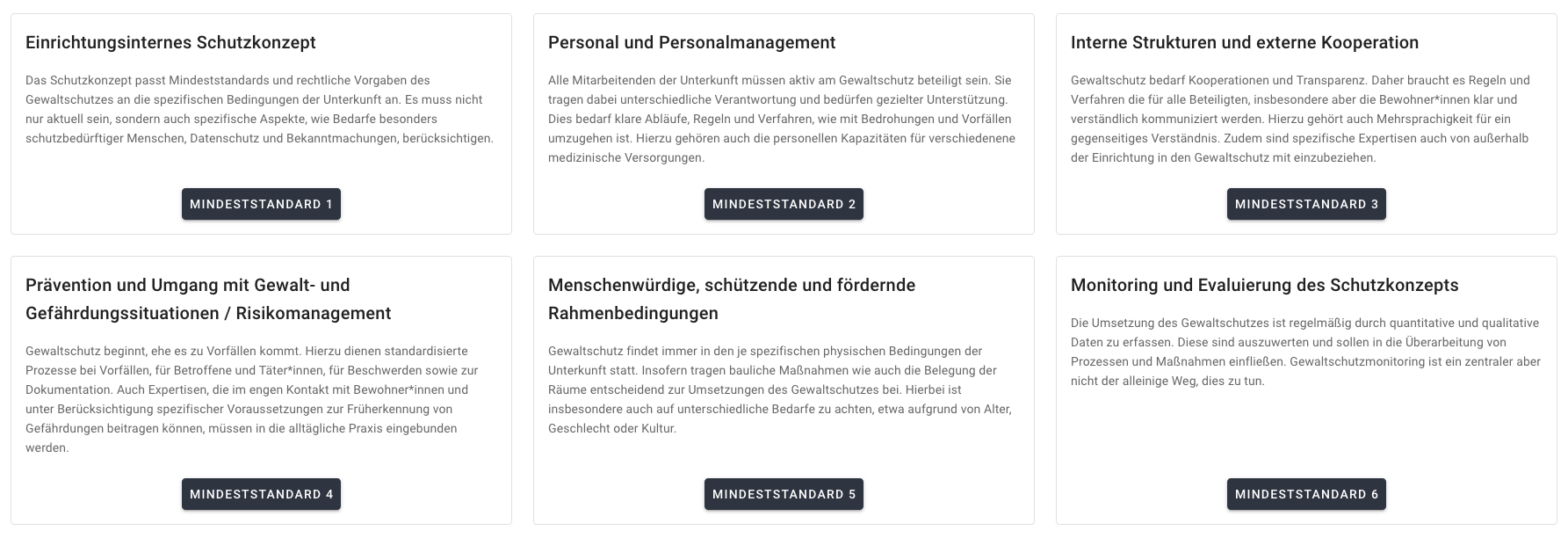
Dashboard Abschnitte

Abschnitt Titel
Hier legen sie den Titel des Abschnitts fest.
Abschnitt Beschreibung
Hier können sie eine Beschreibung dem Abschnitt hinzufügen.
Abschnitt Position
Hier legen sie die Position des Abschnitts auf dem Dashboard fest.
Visualisierungsmanagement
Visualisierung erstellen
Um eine neue Visualisierung zu erstellen, folgen sie bitten den folgenden Schritten:
- Navigieren sie mittels der Navigation auf der rechten Seite zu Dashboards bearbeiten.
- Wählen sie das Dashboard aus, in dem sie die Visualisierung erstellen möchten.
- Klicken sie unten in der zweiten Spalte auf Visualisierung hinzufügen.
- Fügen sie die abgefragten Informationen ein - es müssen alle
Pflichtfelderausgefüllt werden. - Bestätigen sie die Eingaben indem sie auf speichern klicken.
Visualisierung bearbeiten
Um eine Visualisierung zu bearbeiten, folgen sie bitten den folgenden Schritten:
- Navigieren sie mittels der Navigation auf der rechten Seite zu Dashboards bearbeiten.
- Wählen sie das Dashboard aus, in dem sie eine Visualisierung bearbeiten möchten.
- Wählen sie die Visualisierung in der zweiten Spalte aus, die sie bearbeiten möchten.
- Passen sie die entsprechenden Informationen an.
- Bestätigen sie die Eingaben indem sie auf speichern klicken.
Visualisierung löschen
Um eine Visualisierung zu löschen, folgen sie bitten den folgenden Schritten:
- Navigieren sie mittels der Navigation auf der rechten Seite zu Dashboards bearbeiten.
- Wählen sie das Dashboard aus, in dem sie eine Visualisierung löschen möchten.
- Wählen sie die Visualisierung in der zweiten Spalte aus, die sie löschen möchten.
- Klicken sie auf Visualisierung löschen.
- Geben sie das Wort LÖSCHEN in das Feld ein.
- Bestätigen sie das Löschen der Visualisierung indem sie auf Löschen klicken.
Reihenfolge der Visualisierungen bearbeiten
Das Verändern der Reihenfolge kann wie im Folgenden Video gezeigt durchgeführt werden. Die Reihenfolge kann nur innerhalb der Dashboard Abschnitte verändert werden.
Definition: Visualisierungstyp
Anhand des Visualisierungstyp legen sie fest wie die Daten dargestellt werden. Im Folgenden sind die unterschiedlichen Visualisierungstypen dargestellt.
Visualisierungstyp: Timeline Chart

Visualisierungstyp: Bar Chart
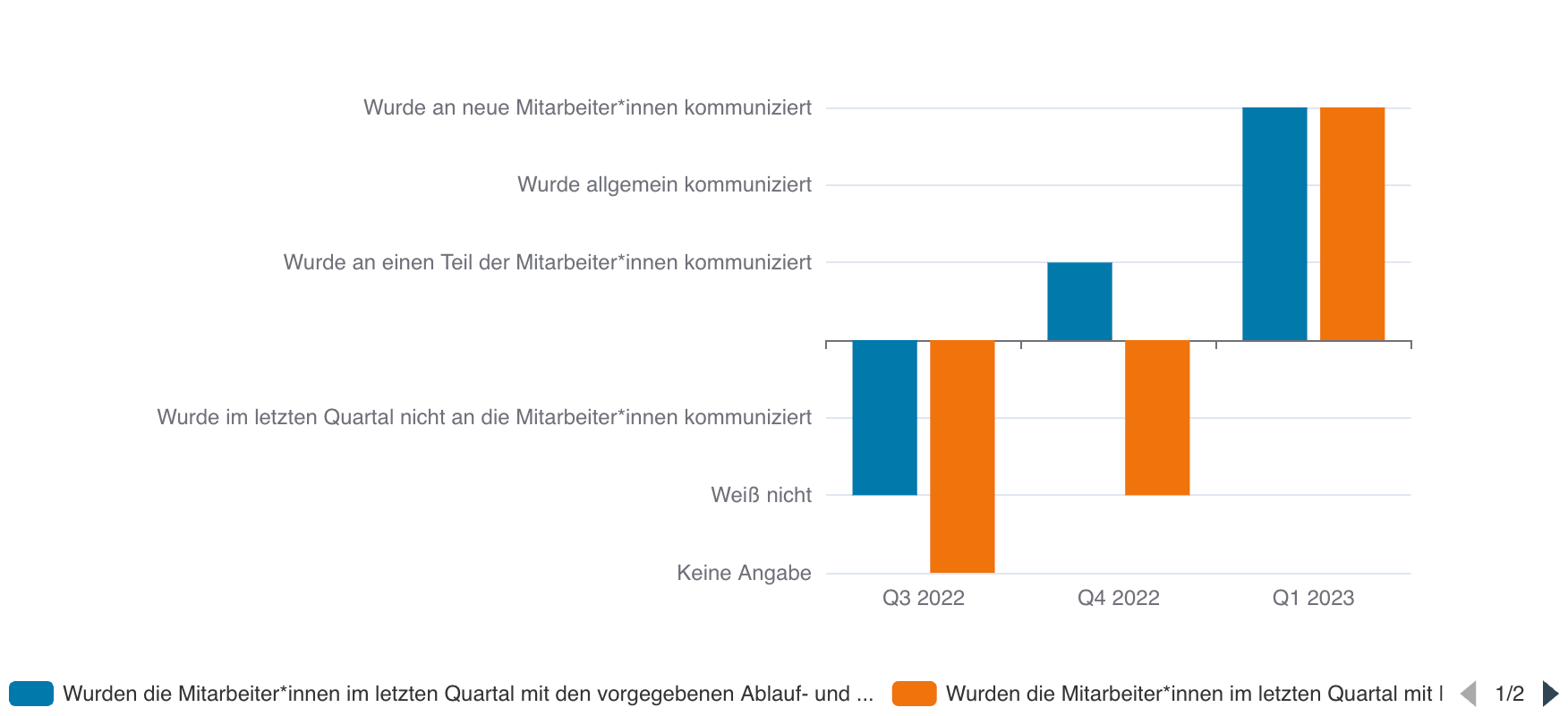
Visualisierungstyp: Stacked Bar Chart
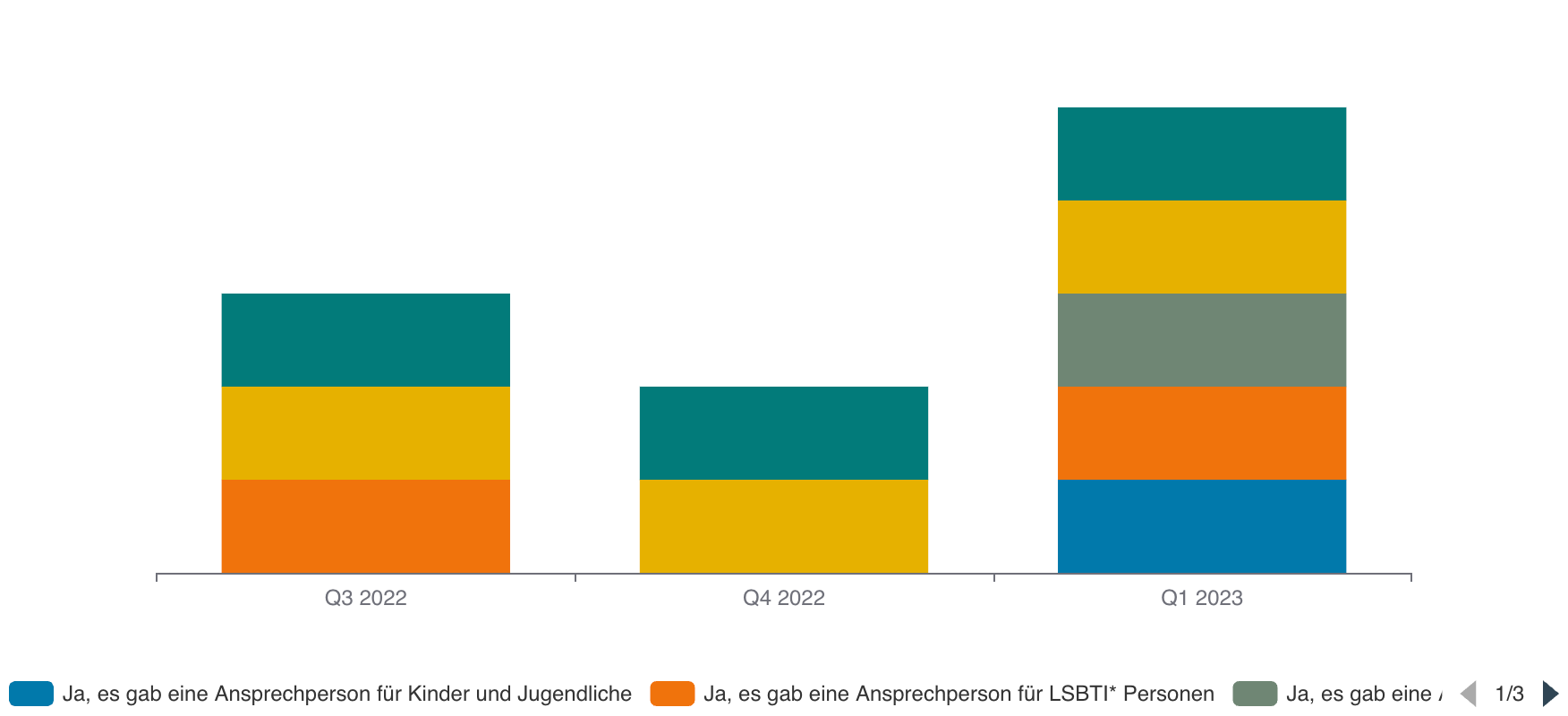
Visualisierungstyp: Tabelle (x-Achse: Antwortoptionen; y-Achse: Fragen)
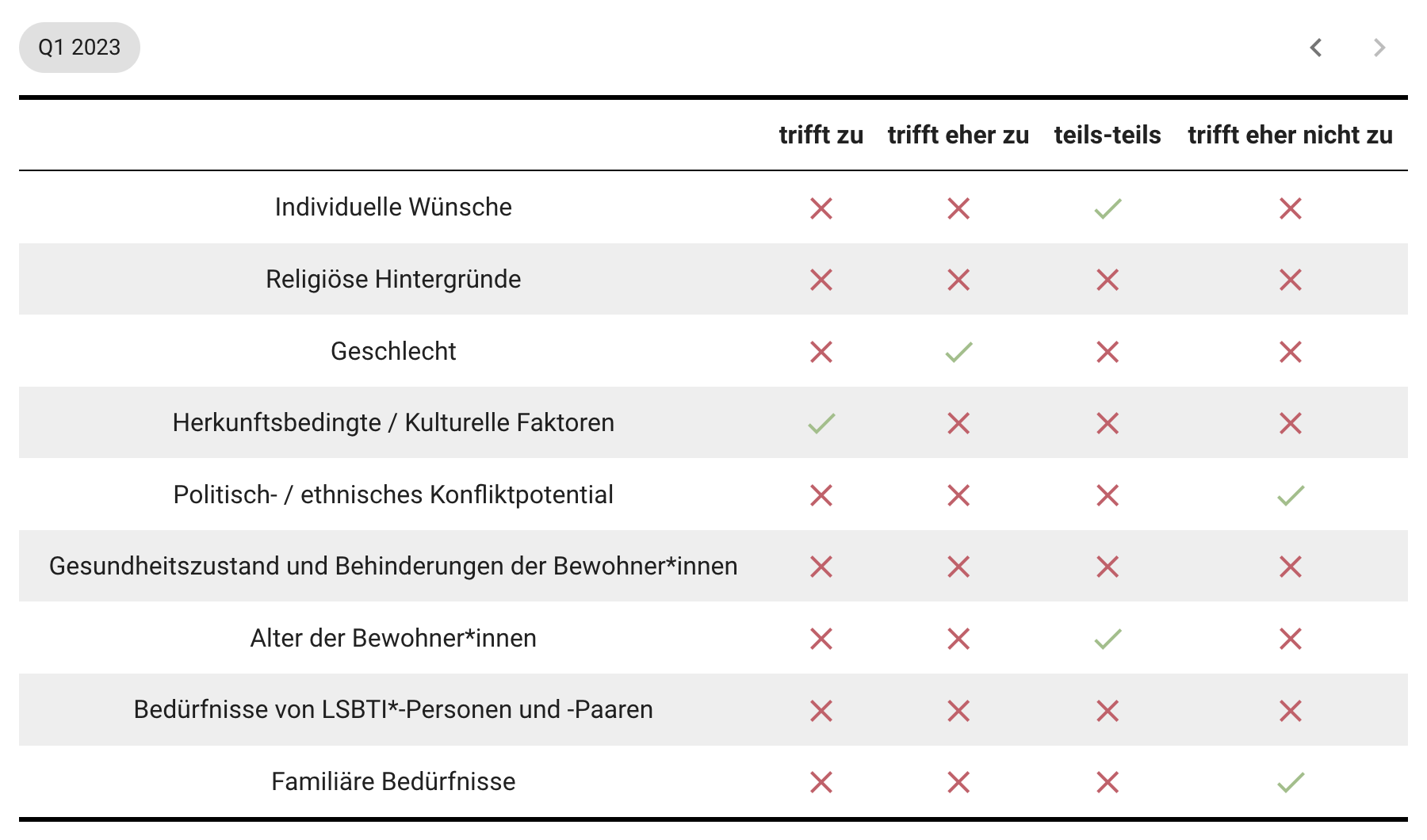
Visualisierungstyp: Tabelle (x-Achse: Fragen; y-Achse: Antwortoptionen)
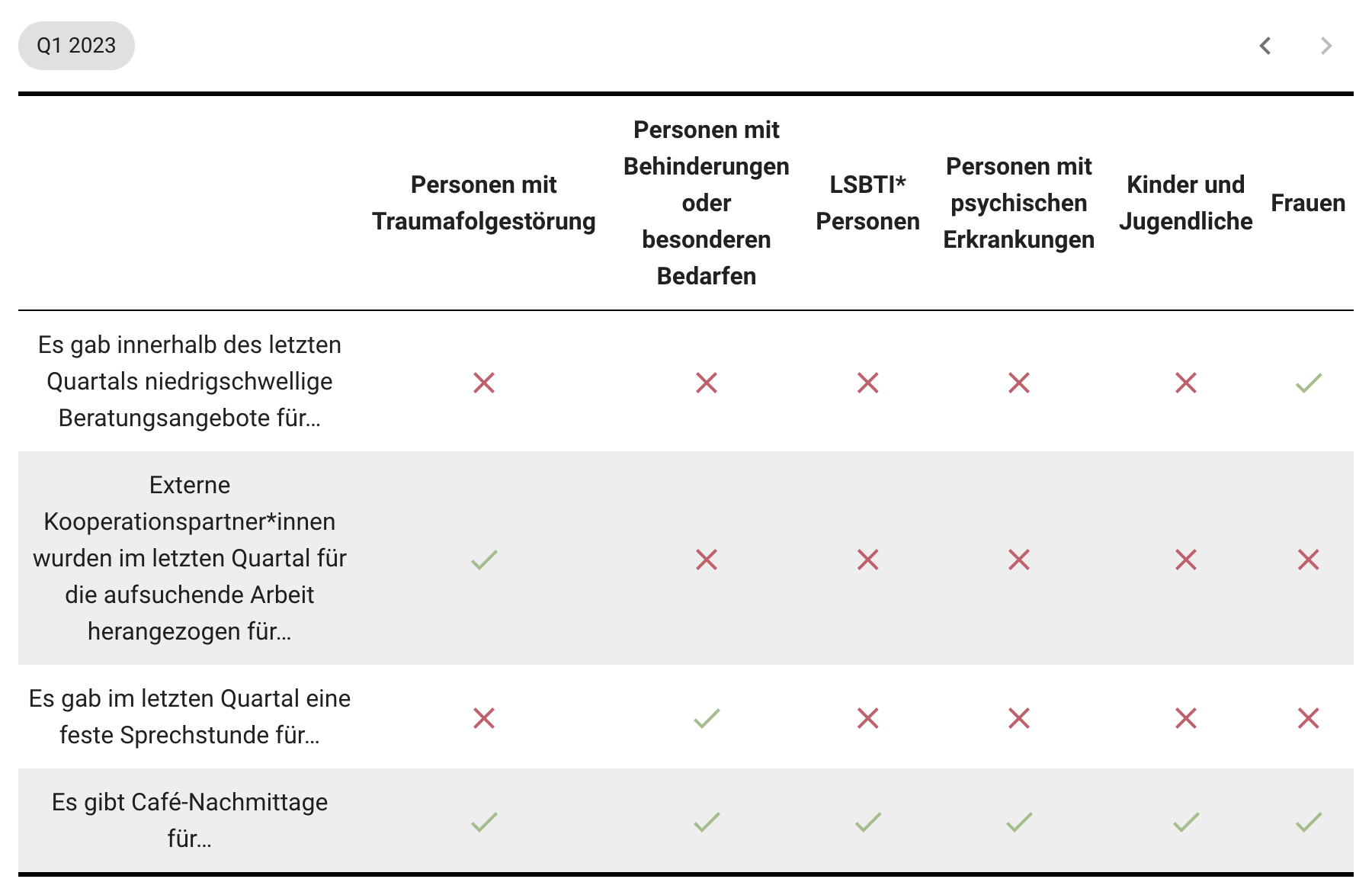
Visualisierungstyp: Line Chart
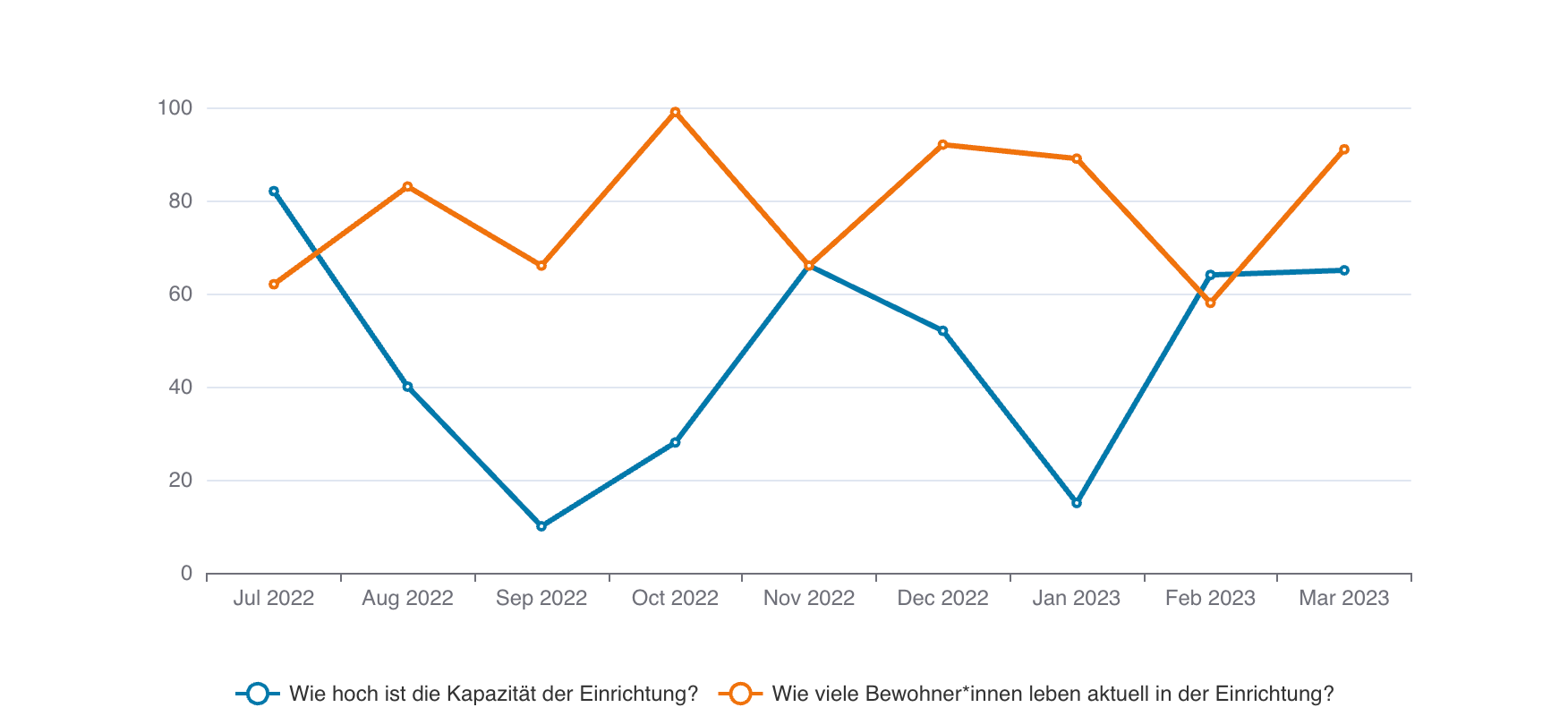
Definitionen der Felder
Fragen
Hier wählen sie die zu visualisierenden Fragen aus. Es besteht die Möglichkeit mehrere Fragen in einer Visualisierung darzustellen. Nachdem sie die erste Frage ausgewählt haben werden die restlichen Fragen gefiltert, sodass nur Fragen ausgewählt werden können, die auch gemeinsam darstellbar sind.
Titel
Hier legen sie den Titel der Visualisierung fest.
Beschreibung
Hier legen sie die Beschreibung der Visualisierung fest.
Informationstext
Wenn sie zusätzliche Informationen zur Visualisierung angeben möchten, können sie diese hier eingeben.
Dashboard Abschnitt
Hier ordnen sie die Visualisierung einem Abschnitt auf dem Dashboard zu.